前言
八年的坚持敌不过领导的固执,最终还是不得不阔别已经成为我第二语言的C#,转战Java阵营。有过短暂的失落和迷茫,但技术转型真的没有想象中那么难。回头审视,其实单从语言本身来看,C#确实比Java更优秀(并非C#天生丽质,而是它站在了巨人的肩膀上)。
该篇并非为.NET正名而来,而仅仅是分享作者近几年在ASP.NET跨平台方面的研究与实践经验,算是对八年的.NET之路作一个阶段性的总结。
.NET技术自诞生以来,便一直因其跨平台能力差而广受诟病。这里面有微软有意为之,也有别有用心之人在混淆视听。.NET在一开始便是按公开的语言规范进行设计,随着微软的逐渐妥协,.NET Framework已完全开源。.NET跨平台技术迎来了前所未有的机会,各种.NET跨平台技术必将如雨后春笋般涌现。该篇将介绍作者在.NET跨平台方面的最佳实践经验,希望藉以降低.NET跨平台的技术难度,让.NET真正成为跨平台的生产技术。
环境
操作系统选择开源社区较有代表性的Linux服务器版本CentOS(该篇所述的跨平台思路可以成功应用于绝大多数的Linux系统,也包括国产操作系统如中标麒麟);技术平台选择久负盛名的Mono;Web应用中间件选择中国制造的Jexus。涉及的环境与技术详细情况为:
操作系统:CentOS_6.4_64bit .NET框架:Mono_4.0.4.1 Web应用中间件:Jexus_5.6.5 数据库:MySQL_5.1.73目标
该篇所述实践,将实现ASP.NET应用程序在Linux系统进行部署,并作产品化尝试,使ASP.NET应用在Linux平台易于部署和维护。
Web应用程序
该篇的Web应用程序选用ASP.NET MVC 4技术开发,持久层选用ADO.NET Entity Framework 6技术。你可以在src/demo目录下找到它。
跨平台部署
一、安装系统
最小化安装CentOS系统。作为实验环境,可以考虑选用具有快照功能的虚拟机,作者选用的VMWare虚拟机进行试验。系统安装在此不再赘述。系统安装好后,做一个快照留待后续验证产品化安装包正确性所用。
假设您对跨平台部署ASP.NET应用的实现过程没有兴趣,只想看结果的话,可以直接跳过后续步骤,直接进入产品化章节的通过安装包部署ASP.NET应用部分。
二、搭建Linux编译环境
由于该篇选择源码安装Mono,所以需要先搭建Linux编译环境。搭建Linux编译环境需要让系统连接互联网,并进行系统更新。
首先,需要让你的系统连接互联网。此处以VMWare虚拟机为例讲解如何连接互联网。VMWare虚拟机连接互联网的方式很多,作者选择NAT方式,首先需要将虚拟机网络连接方式设为NAT,如图 1所示。
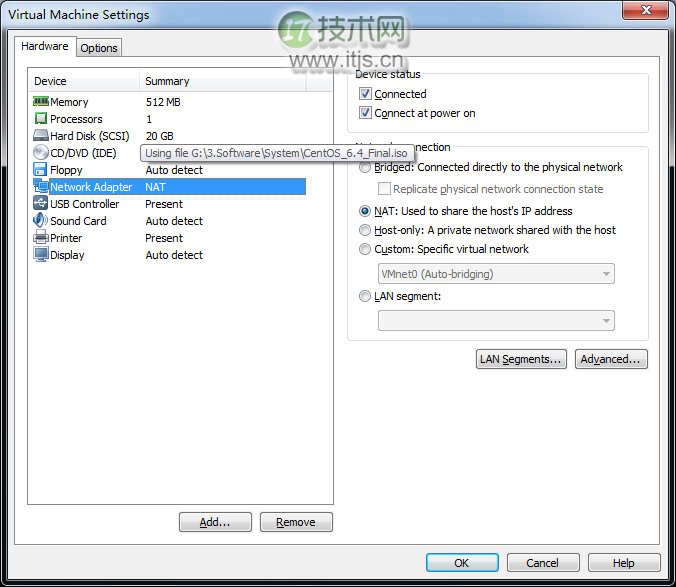
图 1 VMWare虚拟机网络连接方式设置
设置VMnet8为自动获取IP,如图 2所示。
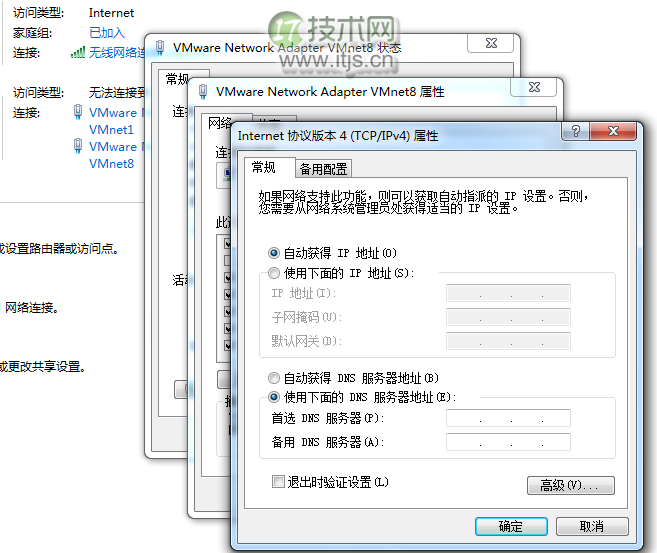
图 2 设置VMnet8为自动获取IP地址
之后呢将Linux虚拟机设为DHCP自动分配IP,编辑网卡配置文件:
[root@localhost ~]# vi /etc/sysconfig/network-scripts/ifcfg-eth0
修改该配置文件内容如下:
DEVICE=eth0 HWADDR=00:0C:29:F5:09:30 TYPE=Ethernet UUID=74b949f0-57bb-4baa-a5f2-2c97fb533a8b ONBOOT=yes NM_CONTROLLED=yes BOOTPROTO=dhcp
重启网络服务,让网卡设置生效:
[root@localhost ~]# service network restart
确认虚拟机已连接互联网:
[root@localhost ~]# ping yilin.cnblogs.com PING yilin.cnblogs.com (42.121.252.58) 56(84) bytes of data. 64 bytes from 42.121.252.58: icmp_seq=1 ttl=128 time=77.7 ms 64 bytes from 42.121.252.58: icmp_seq=2 ttl=128 time=78.1 ms 64 bytes from 42.121.252.58: icmp_seq=3 ttl=128 time=77.5 ms
更新系统:
[root@localhost ~]# yum –y update
安装Mono源码安装需要的组件:
[root@localhost ~]# yum -y install wget glib2-devel libtiff libtiff-devel libjpeg libjpeg-devel giflib giflib-devel libpng libpng-devel libX11 libX11-devel freetype freetype-devel fontconfig fontconfig-devel libexif libexif-devel gcc-c++ gettext unzip zip
三、安装GDI+组件
安装Mono之前,需要先安装其依赖的GDI+组件。联网下载libgdiplus源码安装包(如果在Linux系统中直接下载源码包出现停滞的情况,请返回Windows系统下载libgdiplus源码安装包,并将其上传到Linux系统相应路径后进行安装。后续其他组件安装遇此情况与此雷同,不再赘述):
[root@localhost ~]# cd /usr [root@localhost usr]# wget http://download.mono-project.com/sources/libgdiplus/libgdiplus-2.10.tar.bz2
解压libgdiplus源码安装包:
[root@localhost usr]# tar jxvf libgdiplus-2.10.tar.bz2
配置libgdiplus组件安装路径(这里指定安装路径,是为后文产品化制作安装包做准备,Mono、Jexus和MySQL安装也是如此,不再赘述):
[root@localhost usr]# cd libgdiplus-2.10 [root@localhost libgdiplus-2.10]# ./configure --prefix=/usr/apollo/hostd/mono/
编译libgdiplus源码:
[root@localhost libgdiplus-2.10]# make
安装libgdiplus组件:
[root@localhost libgdiplus-2.10]# make install
四、安装Mono
Mono是Linux平台的.NET Framework实现,是.NET程序移植到Linux平台的不二选择。首先,联网下载Mono源码安装包:
[root@localhost libgdiplus-2.10]# cd /usr [root@localhost usr]# wget http://download.mono-project.com/sources/mono/mono-4.0.4.1.tar.bz2
解压Mono源码安装包:
[root@localhost usr]# tar jxvf mono-4.0.4.1.tar.bz2
配置Mono安装路径:
[root@localhost usr]# cd mono-4.0.4 [root@localhost mono-4.0.4]# ./configure --prefix=/usr/apollo/hostd/mono
编译Mono源码(此过程耗时一般为半小时到一小时,视系统软硬件配置而定):
[root@localhost mono-4.0.4]# make
安装Mono:
[root@localhost mono-4.0.4]# make install
通过查看Mono版本,确认Mono是否安装成功(出现如下的版本信息表示Mono安装成功):
[root@localhost mono-4.0.4]# cd /usr/apollo/hostd/mono/bin/
[root@localhost bin]# ./mono -V
Mono JIT compiler version 4.0.4 (Stable 4.0.4.1/5ab4c0d Fri Oct 30 06:56:35 CST 2015)
Copyright (C) 2002-2014 Novell, Inc, Xamarin Inc and Contributors. www.mono-project.com
TLS: __thread
SIGSEGV: altstack
Notifications: epoll
Architecture: amd64
Disabled: none
Misc: softdebug
LLVM: supported, not enabled.
GC: sgen
五、安装Jexus
Jexus是国人开发的Linux平台上的ASP.NET Web应用中间件,类似于Windows平台的IIS。实践证明Jexus安装简单,运行稳定,是Linux平台架设ASP.NET应用的不错选择。首先,联网下载Jexus安装包:
[root@localhost ~]# cd /usr [root@localhost usr]# wget http://www.linuxdot.net/down/jexus-5.6.5.tar.gz
解压Jexus安装包:
[root@localhost usr]# tar zxvf jexus-5.6.5.tar.gz
修改Jexus安装路径:
[root@localhost usr]# cd jexus-5.6.5
[root@localhost jexus-5.6.5]# vi install
#!/bin/sh
SRC_DIR=$(cd $(dirname $0);pwd)
DAT_DIR=${SRC_DIR}/data
JWS_DIR='/usr/apollo/hostd/jexus'
…
安装Jexus:
[root@localhost jexus-5.6.5]# sudo ./install
修改Jexus关于mono路径的配置:
[root@localhost jexus-5.6.5]# cd /usr/apollo/hostd/jexus
[root@localhost jexus]# vi jws
#!/bin/sh
JWS_HOME=$(cd $(dirname $0);pwd)
export LANG="zh_CN.UTF-8"
export PATH=/usr/bin:${JWS_HOME}/../mono/bin:$PATH
export LD_LIBRARY_PATH=/usr/lib:${JWS_HOME}/../mono/lib:$LD_LIBRARY_PATH
…
启动Jexus服务,测试Jexus安装是否正确:
[root@localhost jexus]# ./jws start
设置Jexus服务开机自启动,增加如下高亮行::
[root@localhost jexus]# vi /etc/rc.d/rc.local touch /var/lock/subsys/local /usr/apollo/hostd/jexus/jws start
修改该文件权限并重启:
[root@localhost jexus]# chmod +x /etc/rc.d/rc.local
六、部署网站
创建网站目录:
[root@localhost jexus]# cd /usr/apollo/ [root@localhost apollo]# mkdir webapps [root@localhost apollo]# cd webapps/ [root@localhost webapps]# mkdir default [root@localhost webapps]# cd default/ [root@localhost default]# touch index.html [root@localhost default]# vi index.html
<html>
<head>
<title>ASP.NET跨平台最佳实践</title>
<meta http-equiv="Content-Type" content="text/html; charset=utf-8"/>
</head>
<body>
ASP.NET跨平台最佳实践,看到该页面,表示你的第一个网站已成功部署到Linux系统。
</body>
</html>
修改Jexus网站配置:
[root@localhost default]# cd /usr/apollo/hostd/jexus/siteconf [root@localhost siteconf]# vi default ###################### # Web Site: Default ######################################## port=80 root=/ /usr/apollo/webapps/default hosts=* #OR your.com,*.your.com …
开放防火墙80端口:
[root@localhost siteconf]# vi /etc/sysconfig/iptables # Firewall configuration written by system-config-firewall # Manual customization of this file is not recommended. *filter :INPUT ACCEPT [0:0] :FORWARD ACCEPT [0:0] :OUTPUT ACCEPT [0:0] -A INPUT -m state --state ESTABLISHED,RELATED -j ACCEPT -A INPUT -p icmp -j ACCEPT -A INPUT -i lo -j ACCEPT -A INPUT -m state --state NEW -m tcp -p tcp --dport 22 -j ACCEPT -A INPUT -m state --state NEW -m tcp -p tcp --dport 80 -j ACCEPT -A INPUT -j REJECT --reject-with icmp-host-prohibited -A FORWARD -j REJECT --reject-with icmp-host-prohibited COMMIT
重启iptables,使防火墙设置生效:
[root@localhost siteconf]# /etc/init.d/iptables restart
重启Jexus服务:
[root@localhost siteconf]# /usr/apollo/hostd/jexus/jws restart
终端浏览器输入网址http://ip:port/index.html访问网站:
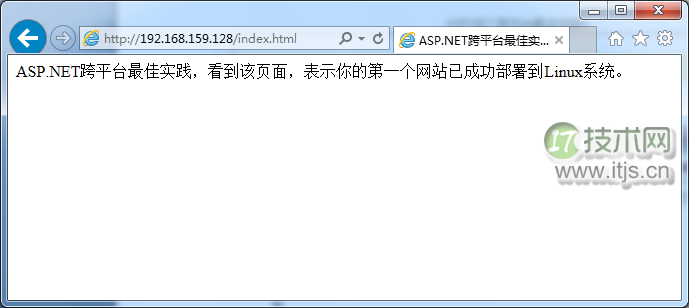
图 3 ASP.NET网站成功部署到Linux平台
七、数据库
Linux平台免费关系数据库首选当然是MySQL,首先下载MySQL源码安装包:
[root@localhost siteconf]# cd /usr [root@localhost usr]# wget http://downloads.mysql.com/archives/get/file/mysql-5.1.72-linux-x86_64-glibc23.tar.gz
解压MySQL源码安装包到指定目录,并修改目录名称:
[root@localhost usr]# tar zxvf mysql-5.1.72-linux-x86_64-glibc23.tar.gz -C /usr/Apollo [root@localhost usr]# cd apollo [root@localhost apollo]# mv mysql-5.1.72-linux-x86_64-glibc23 data
将mysql配置文件拷贝至指定目录:
[root@localhost apollo]# cd data [root@localhost data]# cp support-files/my-medium.cnf /etc/my.cnf
编辑mysql配置文件,在[client]节和[mysqld]节中加入以下高亮行::
[root@localhost data]# vi /etc/my.cnf [client] #password = your_password port = 3306 socket = /tmp/mysql.sock default-character-set = utf8 # Here follows entries for some specific programs # The MySQL server [mysqld] port = 3306 socket = /tmp/mysql.sock skip-locking key_buffer_size = 16M max_allowed_packet = 1M table_open_cache = 64 sort_buffer_size = 512K net_buffer_length = 8K read_buffer_size = 256K read_rnd_buffer_size = 512K myisam_sort_buffer_size = 8M basedir = /usr/apollo/data datadir = /usr/apollo/data/data character-set-server = utf8 collation-server = utf8_general_ci …
创建mysql组及用户,并设定目录访问权限:
[root@localhost data]# groupadd mysql [root@localhost data]# useradd -g mysql mysql [root@localhost data]# chown -R mysql . [root@localhost data]# chgrp -R mysql . [root@localhost data]# chown -R root . [root@localhost data]# chown -R mysql data
初始化数据库:
[root@localhost data]# scripts/mysql_install_db --user=mysql
运行mysql服务:
[root@localhost data]# bin/mysqld_safe --user=mysql &
这种方式启动MySQL是阻塞式的,需要另开一个会话登录Linux系统,继续后续操作。
设置root用户密码:
[root@localhost data]# bin/mysqladmin -uroot password 11111111
设置mysql服务开机自动启动:
[root@localhost data]# cp support-files/mysql.server /etc/rc.d/init.d/mysqld [root@localhost data]# chmod 700 /etc/init.d/mysqld [root@localhost data]# chkconfig --add mysqld [root@localhost data]# chkconfig --level 345 mysqld on
现在,可以停止之前会话启动的MySQL服务(快捷键Ctrl + C),使用service命令后台启动MySQL服务。
[root@localhost data]# service mysqld start
将mysql命令加入系统环境变量中,在文件末尾加上以下两行代码:
[root@localhost data]# vi /etc/profile ... PATH=$PATH:/usr/apollo/data/bin export
执行配置,并重启系统,让环境变量生效:
[root@localhost data]# source /etc/profile
待Linux系统重启后,MySQL服务可以自动启动,MySQL命令也包含在了环境变量中。此时,MySQL服务已经可以在本地访问了,可以通过MySQL命令行创建数据库、执行SQL文件等操作。另外,可以通过MySQL命令行配置允许远程访问MySQL数据库(当网站服务和MySQL数据库服务在一起时,可以不进行该配置):
[root@localhost ~]# mysql -uroot -p11111111 mysql> GRANT ALL PRIVILEGES ON *.* TO 'root'@'%' IDENTIFIED BY '11111111' WITH GRANT OPTION; mysql> FLUSH PRIVILEGES; mysql> exit;
还需要防火墙开放3306端口,编辑防火墙规则文件,在防火墙规则文件中添加如下高亮行:
[root@localhost ~]# vi /etc/sysconfig/iptables # Firewall configuration written by system-config-firewall # Manual customization of this file is not recommended. *filter :INPUT ACCEPT [0:0] :FORWARD ACCEPT [0:0] :OUTPUT ACCEPT [0:0] -A INPUT -m state --state ESTABLISHED,RELATED -j ACCEPT -A INPUT -p icmp -j ACCEPT -A INPUT -i lo -j ACCEPT -A INPUT -m state --state NEW -m tcp -p tcp --dport 22 -j ACCEPT -A INPUT -m state --state NEW -m tcp -p tcp --dport 80 -j ACCEPT -A INPUT -m state --state NEW -m tcp -p tcp --dport 3306 -j ACCEPT -A INPUT -j REJECT --reject-with icmp-host-prohibited -A FORWARD -j REJECT --reject-with icmp-host-prohibited COMMIT
重启防火墙服务:
[root@localhost ~]# /etc/init.d/iptables restart
此时可以远程访问MySQL数据库了。
八、部署ASP.NET应用
本示例提供一个ASP.NET MVC应用,放置在后文制作的tar包webapps目录下,该示例通过Entity Framework实现数据库的自动创建及数据的增删改查。将该目录上传至Linux系统的/usr/apollo/webapps目录下,并配置Jexus网站配置:
[root@localhost ~]# cd /usr/apollo/hostd/jexus/siteconf/ [root@localhost siteconf]# cp default demo [root@localhost siteconf]# vi demo … port=8080 root=/ /usr/apollo/webapps/demo hosts=* #OR your.com,*.your.com …
Jexus支持承载多个Web站点,所以这里新增的demo站点和之前创建的default站点可以共存,仅需配置不同的端口号即可。同样的需要开放防火墙8080端口:
[root@localhost siteconf]# vi /etc/sysconfig/iptables # Firewall configuration written by system-config-firewall # Manual customization of this file is not recommended. *filter :INPUT ACCEPT [0:0] :FORWARD ACCEPT [0:0] :OUTPUT ACCEPT [0:0] -A INPUT -m state --state ESTABLISHED,RELATED -j ACCEPT -A INPUT -p icmp -j ACCEPT -A INPUT -i lo -j ACCEPT -A INPUT -m state --state NEW -m tcp -p tcp --dport 22 -j ACCEPT -A INPUT -m state --state NEW -m tcp -p tcp --dport 80 -j ACCEPT -A INPUT -m state --state NEW -m tcp -p tcp --dport 8080 -j ACCEPT -A INPUT -j REJECT --reject-with icmp-host-prohibited -A FORWARD -j REJECT --reject-with icmp-host-prohibited COMMIT
重启iptables,使防火墙设置生效:
[root@localhost siteconf]# /etc/init.d/iptables restart
重启Jexus服务:
[root@localhost siteconf]# /usr/apollo/hostd/jexus/jws restart
现在可以在终端通过浏览器访问ASP.NET MVC站点了。
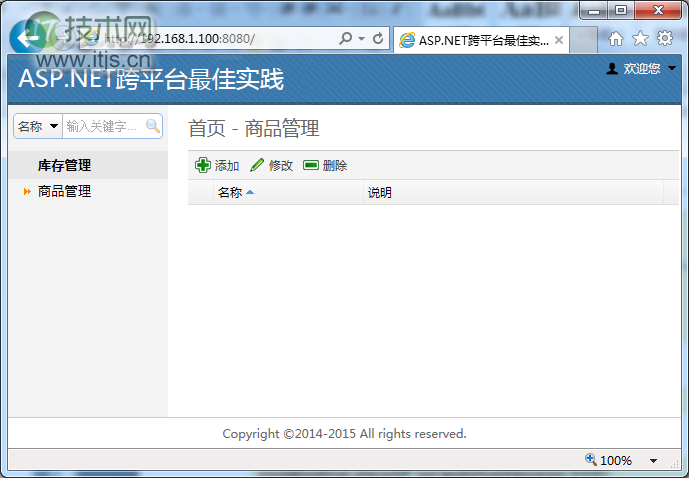
图 4 Linux环境部署ASP.NET MVC应用
产品化
通过上述一系列步骤,我们实现了ASP.NET MVC应用在Linux平台的部署,但这仅仅是技术预研,离产品化还有一定的距离。这一系列步骤技术性太强,需要联网,不易操作,这些对于生产和用户环境都是难于实现的。我们需要将.NET跨平台技术产品化,使得ASP.NET应用易于部署。
一、初始化脚本
如前文所述,ASP.NET应用在Linux平台部署需要设置防火墙策略、MySQL用户与分组、Jexus与MySQL服务开机自启动等,相当繁琐。我们可以将这些设置集中在一个初始化脚本里执行。
#!/bin/sh
#echo off
DIR="$( cd "$( dirname "${BASH_SOURCE[0]}" )" && pwd )"
#创建软链接,以支持将应用部署到任意目录
#ln -s -T $DIR /usr/apollo
#拷贝事先配置好的MySQL配置文件到指定目录
cp -f $DIR/conf/my.cnf /etc/my.cnf
#创建MySQL需要的用户和用户组
groupadd mysql
useradd -g mysql mysql
chown -R root .
chown -R mysql data
chgrp -R mysql data
#设置MySQL服务开机自启动
cp $DIR/data/support-files/mysql.server /etc/rc.d/init.d/mysqld
chmod 700 /etc/init.d/mysqld
chkconfig --add mysqld
chkconfig --level 345 mysqld on
#将MySQL命令加入系统环境变量
sudo cat $DIR/conf/profile >> /etc/profile
source /etc/profile
#设置防火墙策略
cp -f $DIR/conf/iptables /etc/sysconfig/iptables
#设置Jexus服务开机自启动
sudo cat $DIR/conf/rc.local >> /etc/rc.d/rc.local
chmod +x /etc/rc.d/rc.local
chmod a+x $DIR/hostd/jexus/jws
chmod a+x -R $DIR/hostd/mono/bin
#重启系统
reboot
二、制作安装包
将Linux平台部署ASP.NET应用需要的技术包括Mono、Jexus、MySQL等集成并进行打包分发。
[root@localhost ~]# tar jcvf crossplatform-1.0.0.0-centos6.4-x86_32_64.tar.bz2 /usr/apollo
三、通过安装包部署ASP.NET应用
至此,Linux平台Web应用部署包已打好,将其下载到终端。将虚拟机恢复到初始安装快照状态,之后呢将终端上的部署包上传到Linux系统中并解压:
[root@localhost usr]# tar jxvf crossplatform-1.0.0.0-centos6.4-x86_32_64.tar.bz2
执行初始化脚本完成安装:
[root@localhost usr]# cd apollo [root@localhost apollo]# sh ./install
在终端通过浏览器访问ASP.NET MVC站点,确认部署成功。
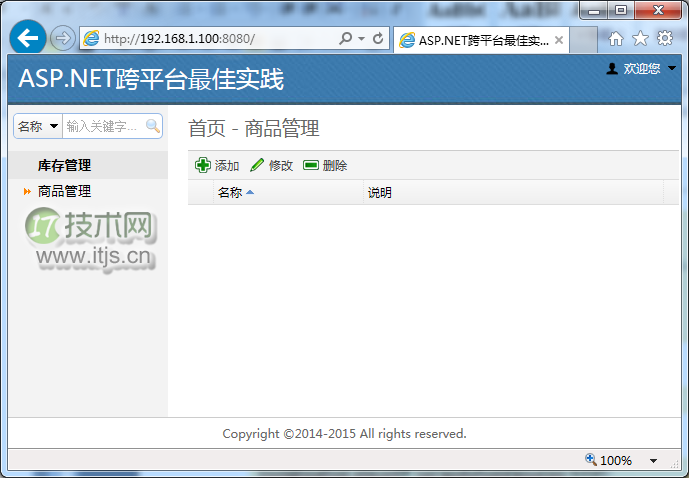
图 5 Linux平台产品化部署ASP.NET MVC应用
总结
该篇详细讲解了Linux平台部署ASP.NET应用的最佳实践过程,通过该实践过程了解了ASP.NET应用跨平台部署的方方面面,该过程同样适用于其他Linux分发版本和国产操作系统。另外,该篇对Linux平台部署ASP.NET应用进行了产品化包装,制作的安装包可以直接应用于产品打包,你只需将应用放入指定目录即可。希望该篇所阐述的技术对你有所帮助。
附件下载:示例源码+该篇PDF版本
附件下载:产品化部署TAR包


